Brief:Ingin tahu versi kernel Linux mana yang digunakan sistem Anda? Berikut adalah beberapa cara untuk memeriksa versi kernel Anda di terminal Linux.
Anda mungkin menemukan diri Anda dalam situasi di mana Anda perlu mengetahui versi kernel Linux yang tepat yang digunakan pada sistem Anda. Berkat baris perintah Linux yang kuat, Anda dapat menemukannya dengan mudah.
Cara cepat untuk memeriksa versi kernel Linux
Anda bisa menggunakan perintah berikut untuk mendapatkan versi kernel Linux:
uname -r
Ada cara lain untuk mendapatkan informasi yang lebih detail tentang kernel. Baca artikel selanjutnya untuk mempelajarinya secara mendetail.
Dalam artikel ini, saya akan menunjukkan kepada Anda berbagai metode untuk mengetahui versi kernel Anda dan memberi tahu Anda apa arti sebenarnya dari angka-angka itu. Jika Anda lebih suka video, inilah yang cepat. Jangan lupa untuk berlangganan saluran YouTube kami untuk mendapatkan kiat Linux lainnya.
Cara menemukan versi kernel Linux
Saya menggunakan Ubuntu saat menulis artikel ini. Tetapi perintah ini bersifat umum dan dapat digunakan di Fedora, Debian, CentOS, SUSE Linux atau distribusi Linux lainnya.
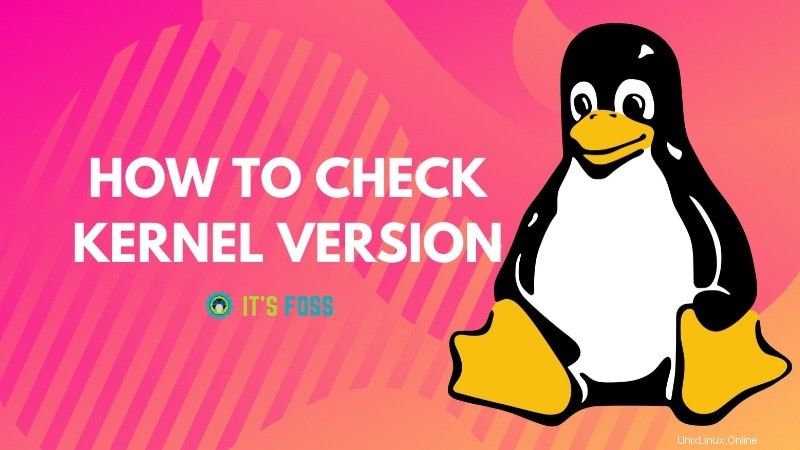
1. Temukan kernel Linux menggunakan perintah uname
uname adalah perintah Linux untuk mendapatkan informasi sistem. Anda juga dapat menggunakannya untuk mengetahui apakah Anda menggunakan sistem 32-bit atau 64-bit.
Buka terminal dan ketik perintah berikut:
uname -r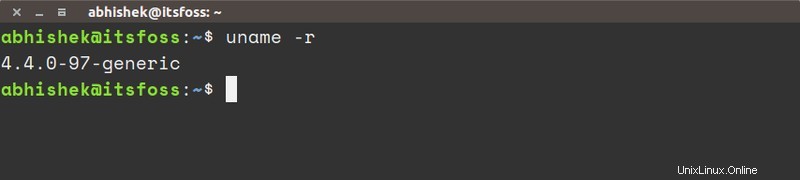
Outputnya akan seperti ini:
4.4.0-97-genericIni berarti Anda menjalankan kernel Linux 4.4.0-97, atau dalam istilah yang lebih umum, Anda menjalankan kernel Linux versi 4.4.
Tapi apa arti angka lainnya di sini? Biar saya jelaskan:
- 4 – Versi kernel
- 4 – Revisi besar
- 0 – Revisi kecil
- 97 – Perbaikan bug
- generik – String khusus distribusi. Untuk Ubuntu, itu berarti saya menggunakan versi desktop. Untuk edisi server Ubuntu, itu akan menjadi 'server'.
Anda juga dapat menggunakan perintah uname dengan opsi -a . Ini akan memberikan lebih banyak informasi sistem jika Anda membutuhkannya.
uname -a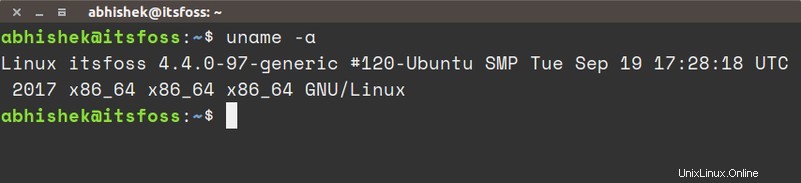
Output dari perintah harus seperti ini:
Linux itsfoss 4.4.0-97-generic #120-Ubuntu SMP Tue Sep 19 17:28:18 UTC 2017 x86_64 x86_64 x86_64 GNU/LinuxBiarkan saya menjelaskan output dan apa artinya:
- Linux – Nama kernel. Jika Anda menjalankan perintah yang sama di BSD atau macOS, hasilnya akan berbeda.
- itsfoss – Nama host.
- 4.4.0-97-generic – Rilis kernel (seperti yang kita lihat di atas).
- #120-Ubuntu SMP Sel 19 Sep 17:28:18 UTC 2017 – Ini berarti Ubuntu telah mengkompilasi 4.4.0-97-generic 120 kali. Stempel waktu untuk kompilasi terakhir juga ada di sana.
- x86_64 – Arsitektur mesin.
- x86_64 – Arsitektur prosesor.
- x86_64 – Arsitektur sistem operasi (Anda dapat menjalankan OS 32-bit pada prosesor 64-bit).
- GNU/Linux – Sistem operasi (dan tidak, itu tidak akan menampilkan nama distribusi).
Tapi saya akan menyelamatkan Anda dari informasi yang berlebihan. Mari kita lihat beberapa perintah lain untuk menemukan versi kernel Linux Anda.
2. Temukan kernel Linux menggunakan file /proc/version
Di Linux, Anda juga dapat menemukan informasi kernel di file /proc/version. Lihat saja isi file ini:
cat /proc/version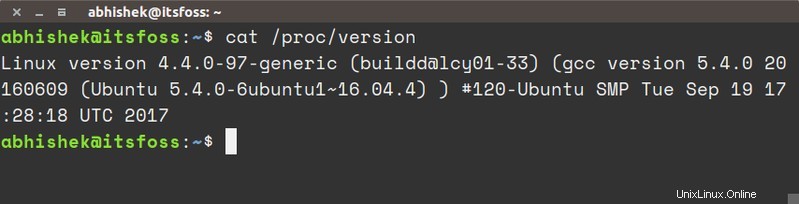
Anda akan melihat output yang mirip dengan apa yang Anda lihat dengan uname.
Linux version 4.4.0-97-generic ([email protected]) (gcc version 5.4.0 20160609 (Ubuntu 5.4.0-6ubuntu1~16.04.4) ) #120-Ubuntu SMP Tue Sep 19 17:28:18 UTC 2017Anda dapat melihat kernel versi 4.4.0-97-generic di sini.
3. Temukan versi kernel Linux menggunakan dmesg commad
dmesg adalah perintah kuat yang digunakan untuk menulis pesan kernel. Ini juga sangat berguna untuk mendapatkan informasi sistem.
Karena dmesg menyediakan banyak sekali informasi, Anda biasanya harus menggunakan perintah seperti less untuk membacanya. Tetapi karena kita di sini hanya untuk memeriksa versi kernel Linux, menangkap 'Linux' akan memberikan output yang diinginkan.
dmesg | grep Linux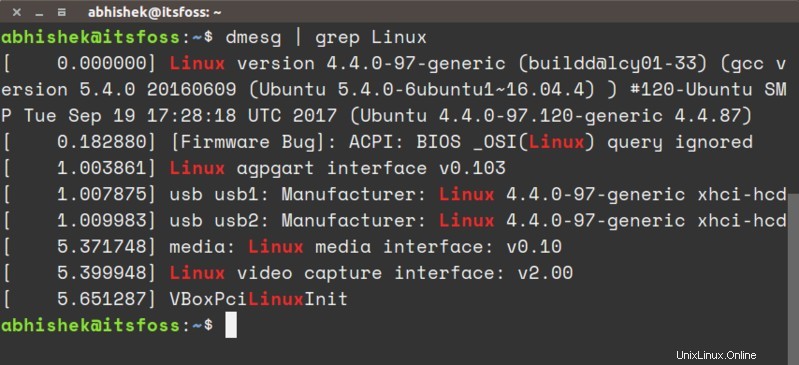
Outputnya akan memiliki beberapa baris tetapi Anda harus dapat mengidentifikasi versi kernel Linux di sana dengan mudah.
[ 0.000000] Linux version 4.4.0-97-generic ([email protected]) (gcc version 5.4.0 20160609 (Ubuntu 5.4.0-6ubuntu1~16.04.4) ) #120-Ubuntu SMP Tue Sep 19 17:28:18 UTC 2017 (Ubuntu 4.4.0-97.120-generic 4.4.87)
[ 0.182880] [Firmware Bug]: ACPI: BIOS _OSI(Linux) query ignored
[ 1.003861] Linux agpgart interface v0.103
[ 1.007875] usb usb1: Manufacturer: Linux 4.4.0-97-generic xhci-hcd
[ 1.009983] usb usb2: Manufacturer: Linux 4.4.0-97-generic xhci-hcd
[ 5.371748] media: Linux media interface: v0.10
[ 5.399948] Linux video capture interface: v2.00
[ 5.651287] VBoxPciLinuxInitBagaimana Anda memeriksa versi kernel Linux Anda dan informasi lainnya?
Dari tiga cara yang dibahas di sini, saya selalu menggunakan uname. Ini yang paling nyaman.
Bagaimana denganmu? Perintah mana yang Anda pilih untuk mendapatkan informasi kernel Linux?